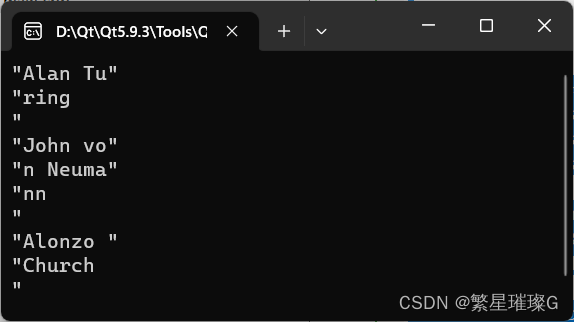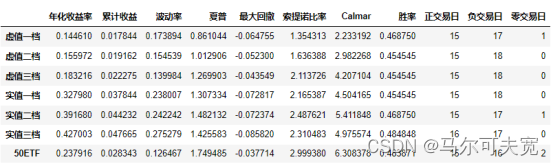文章目录
- Windows上Qt配置OpenCV(最简单版本无需自己编译-避坑必看)
- 1 前言
- 2 软件安装
- 2.1 安装qt
- 2.2 安装OpenCV(分为vc版和mingw版)
- 2.2.1 配置环境变量
- 3 Qt配置OpenCV
- 3.1 创建一个项目(注意选择的是MinGW编译器还是MSVC编译器)
- msvc:
- mingw:
- 4 简单快捷添加OpenCV库的方法
- 5 简单案例,测试是否安装成功
- 5.1 创建一个控制台窗口
- 5.2 注意选择编译器
- 5.3 添加pri文件路径
- 5.4 运行结果
- 5.5 注意事项
- 6 福利
Windows上Qt配置OpenCV(最简单版本无需自己编译-避坑必看)
1 前言
博主为了在qt上配置OpenCV踩了很多坑,经过一番努力,终于找到了最容易配置的方法,在这里总结出了一份经验,给有需要的人提供一点帮助.文章结尾有福利.
2 软件安装
2.1 安装qt
需要一个账号,注册后方可下载
qt官网

2.2 安装OpenCV(分为vc版和mingw版)
注意32位还是64位
选择Windows下载,接着一路next即可,这里下载的是msvc编译的版本
OpenCV官网

对于MinGW版本的,在github上有,可以直接下载使用我这里下载的是3.4.8版本,下载较慢,文末有链接方便快速下载
MinGW版本已编译
2.2.1 配置环境变量
OpenCV的使用需要配置环境变量,我将msvc和mingw的版本都配置了,可以按照自己安装的路径来配置
将bin文件夹放环境变量
msvc:
C:\OpenCV_s\opencv_vc\opencv\build\bin
C:\OpenCV_s\opencv_vc\opencv\build\x64\vc15\bin
C:\OpenCV_s\opencv_vc\opencv\build\x64\vc15\lib
mingw:
C:\OpenCV_s\OpenCV-MinGW-Build-OpenCV-3.4.8-x64\x64\mingw\bin

3 Qt配置OpenCV
3.1 创建一个项目(注意选择的是MinGW编译器还是MSVC编译器)
在pro文件中添加一些东西,根据自己选择的编译器,来添加,这里换成自己安装的路径
msvc:
INCLUDEPATH +=C:\OpenCV_s\opencv_vc\opencv\build\include\
C:\OpenCV_s\opencv_vc\opencv\build\include\opencv\
C:\OpenCV_s\opencv_vc\opencv\build\include\opencv2
LIBS +=C:\OpenCV_s\opencv_vc\opencv\build\x64\vc15\lib\opencv_world3414.lib
或 C:\OpenCV_s\opencv_vc\opencv\build\x64\vc15\lib\opencv_world3414d.lib
注意: opencv_world3414d.lib 为debug版,opencv_world3414.lib为release版
mingw:
INCLUDEPATH+= C:\OpenCV_s\OpenCV-MinGW-Build-OpenCV-3.4.8-x64\include\
C:\OpenCV_s\OpenCV-MinGW-Build-OpenCV-3.4.8-x64\include\opencv\
C:\OpenCV_s\OpenCV-MinGW-Build-OpenCV-3.4.8-x64\include\opencv2
LIBS+=C:\OpenCV_s\OpenCV-MinGW-Build-OpenCV-3.4.8-x64\x64\mingw\bin\libopencv_*.dll
4 简单快捷添加OpenCV库的方法
创建pri文件,将下方内容写入,同样设置为自己安装的路径,文件可以放在任何位置,但建议放在安装OpenCV的路径下,方便自己查找.
INCLUDEPATH += C:/OpenCV_s/opencv_vc/opencv/build/include
Debug: {
LIBS += -lC:/OpenCV_s/opencv_vc/opencv/build/x64/vc15/lib/opencv_world3414d
}
Release: {
LIBS += -lC:/OpenCV_s/opencv_vc/opencv/build/x64/vc15/lib/opencv_world3414
}
之后在项目pro文件中添加下面这一行即可,不需要再添加那么多行,我这里pri文件放在下面的路径里,设置为自己放的路径,添加后qtcreator会自动添加到项目中:
include(C:\OpenCV_s\opencv.pri)
5 简单案例,测试是否安装成功
本例子使用的MSVC编译的OpenCV
5.1 创建一个控制台窗口

5.2 注意选择编译器
我是自己设置的MSVC64位编译器,一般来说qt安装时选了MSVC编译器就可以使用,不需要自己再设置,所以直接选择MSVC相应的版本即可

5.3 添加pri文件路径

main.cpp文件内容:
#include <QCoreApplication>
#include "opencv2/opencv.hpp"
int main(int argc, char *argv[])
{
QCoreApplication a(argc, argv);
using namespace cv;
Mat image=imread("C:/test/1.jpeg");//改成自己图片的路径,注意使用的是'/'
imshow("Output",image);
return a.exec();
}
5.4 运行结果


5.5 注意事项
如果切换为MinGW编译的版本,需要重启qtcreator
6 福利
相关安装包(含MinGW和MSVC版本)链接(免费下载):
下载

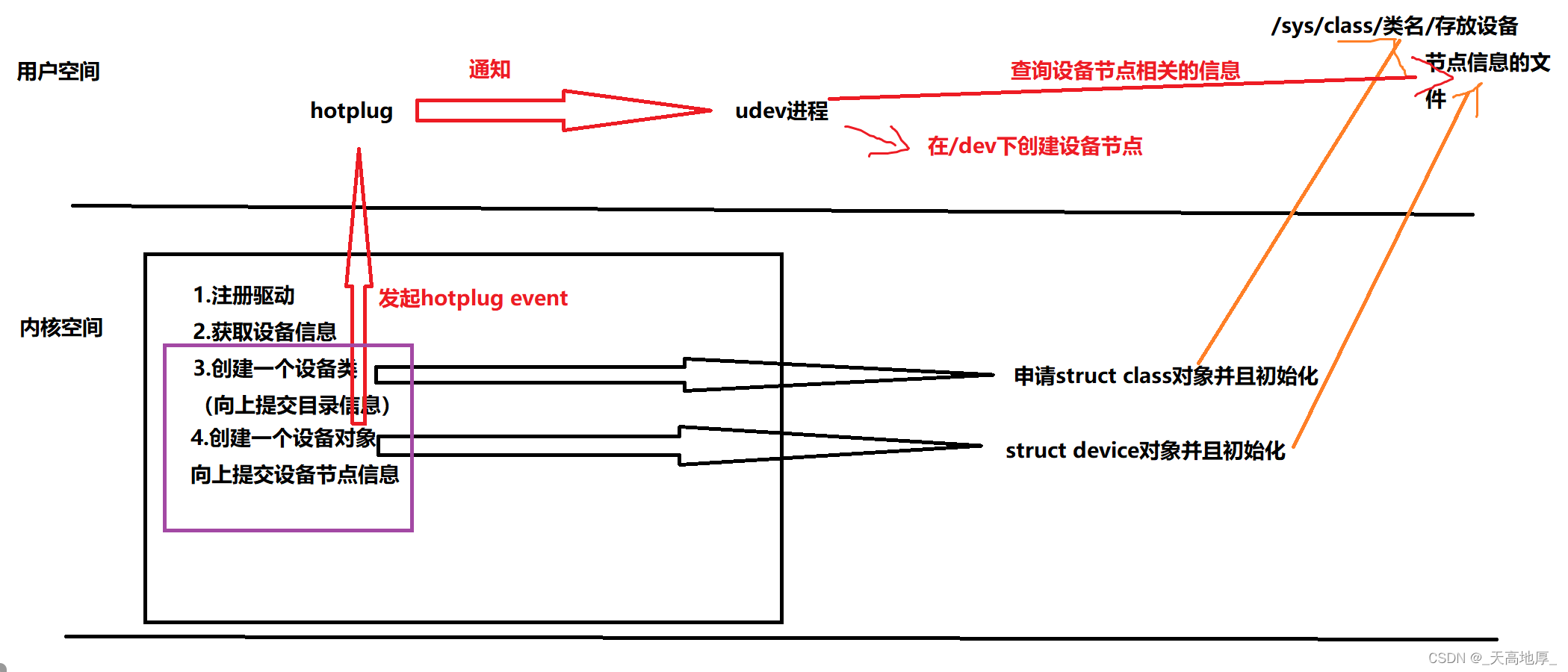
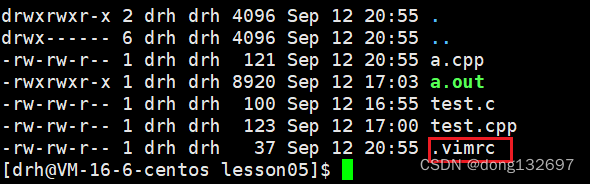

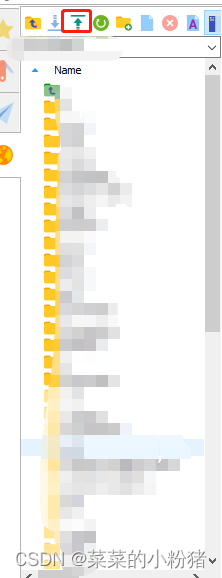
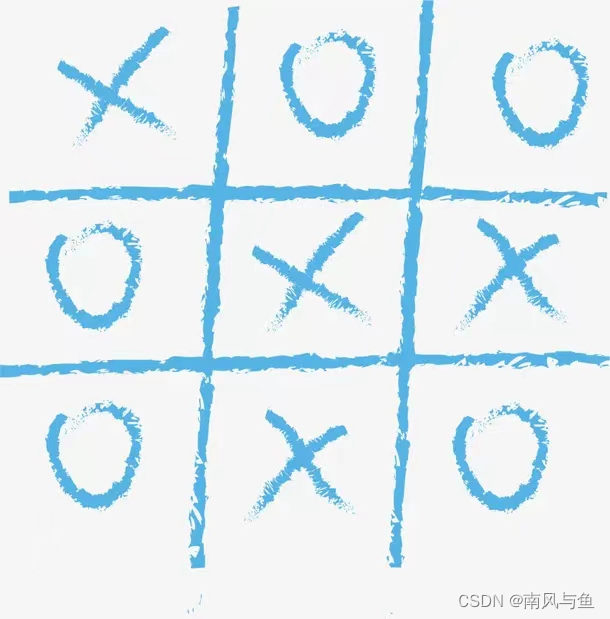


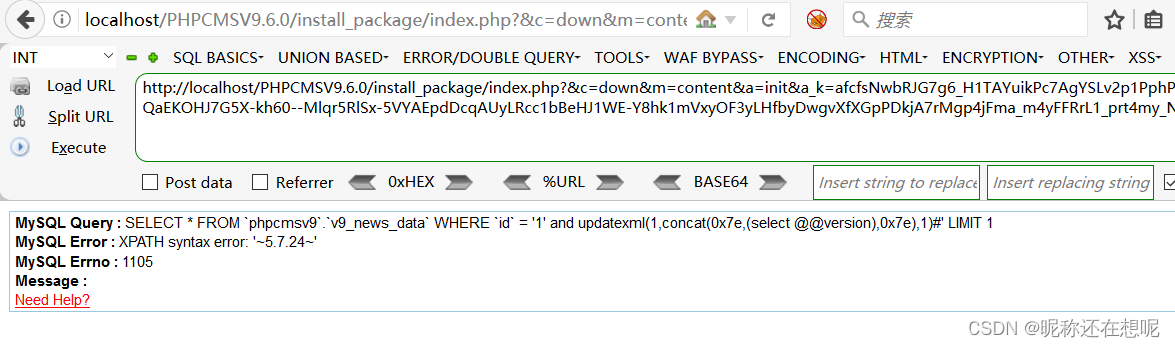


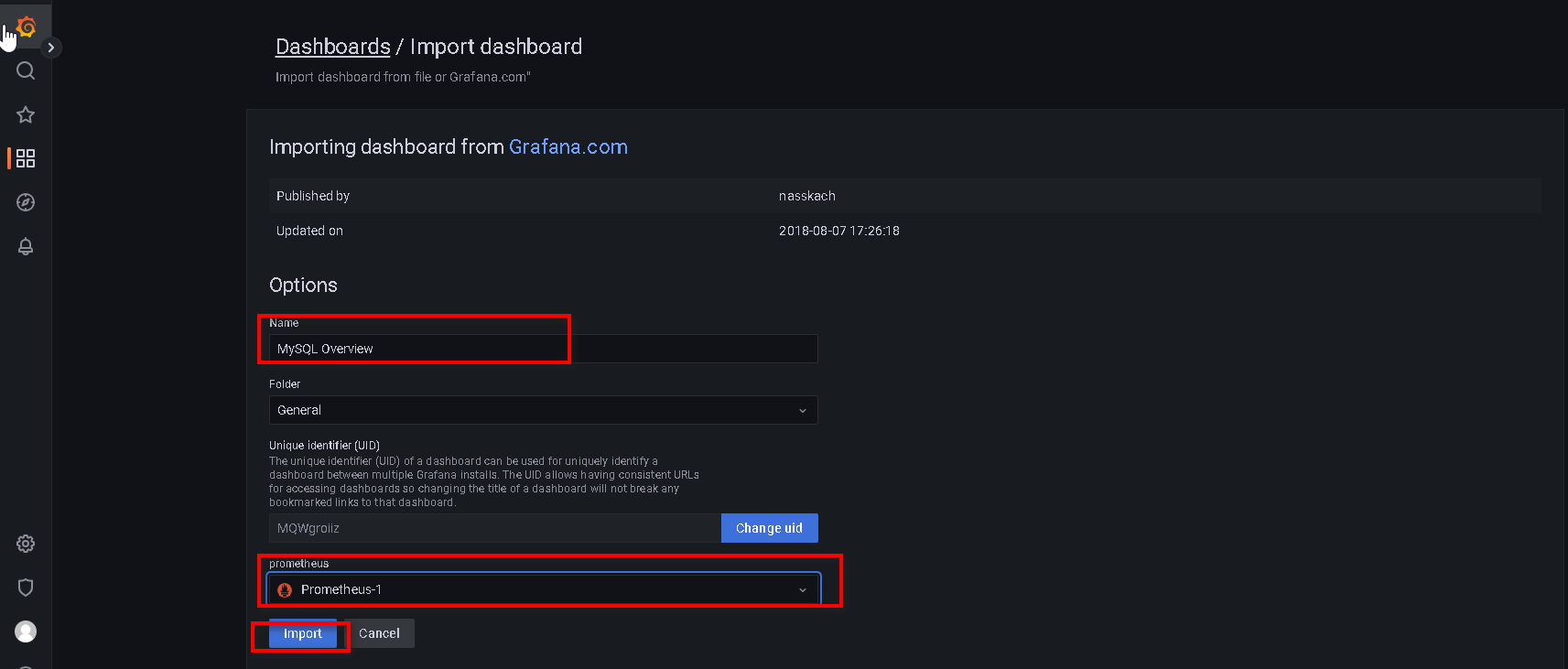
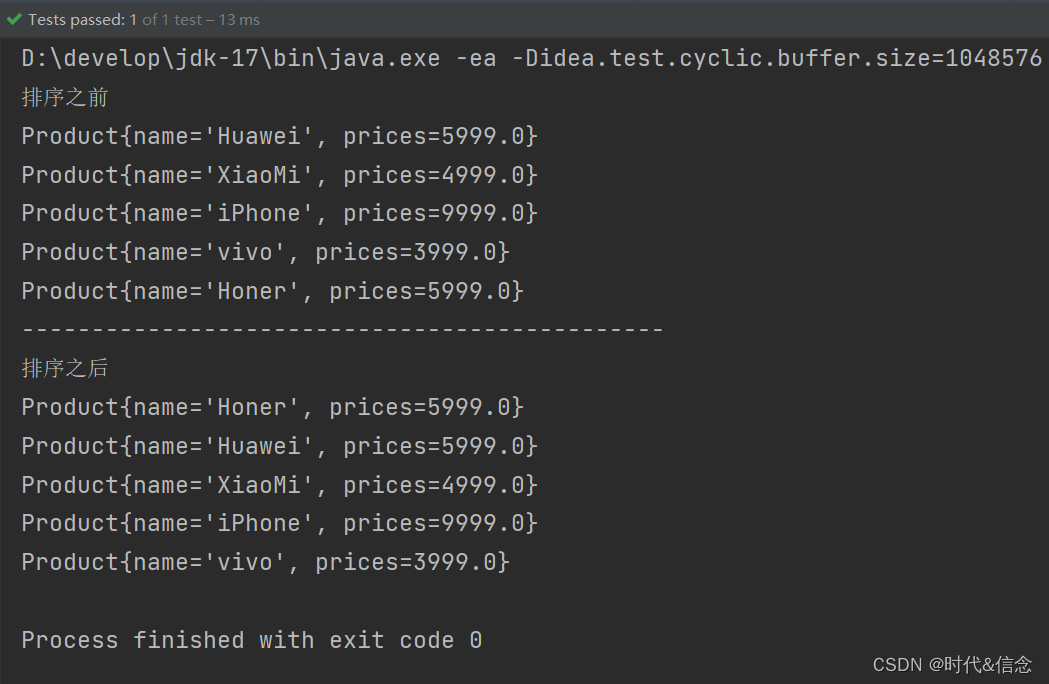
![[杂谈]-从硬件角度理解二进制数](https://img-blog.csdnimg.cn/02bcfebc19c94ac786d4fad8ec49c110.png#pic_center)